Dodajte klizač za promjenu svjetline zaslona u sustavu Windows 10

Windows 10 želi vašim sustavom olakšati upravljanje, ali još uvijek postoje neke stvari koje najbolje rade uslužni programi treće strane.
Microsoft trenutno pomiče sve postavke sustavaod klasične upravljačke ploče do nove aplikacije Postavke u sustavu Windows 10. Sa svakim novim izdanjem pronaći ćete sve više i više postavki konfiguracije sustava. Iako to olakšava pristup nekim postavkama, trenutno ne postoji jednostavan način upravljanja svjetlinom zaslona.
Postavite svjetlinu zaslona pomoću akcijskog centra
Da biste promijenili razinu svjetline na prijenosnom računalu,možete otvoriti akcijski centar i kliknuti gumb Svjetlina, ali on će ga prilagoditi u koracima od 25 posto što je nezgrapno i ne daje vam preciznu kontrolu. Ako želite preciznu kontrolu, možete desnom tipkom miša kliknuti gumb Svjetlina i odabrati Idite na Postavke.
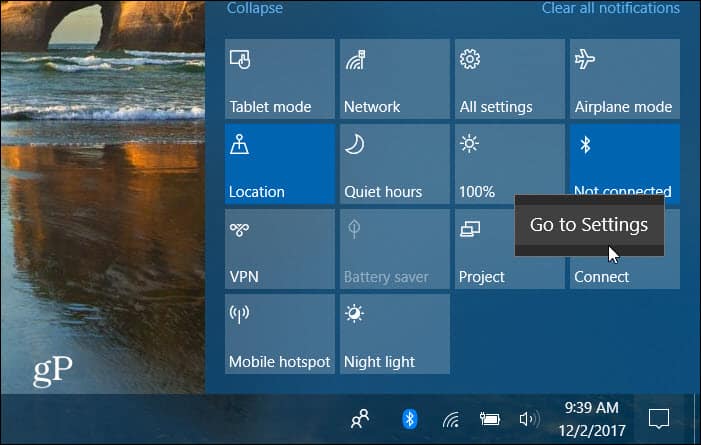
Ondje imate pristup klizaču za podešavanje svjetline zaslona.
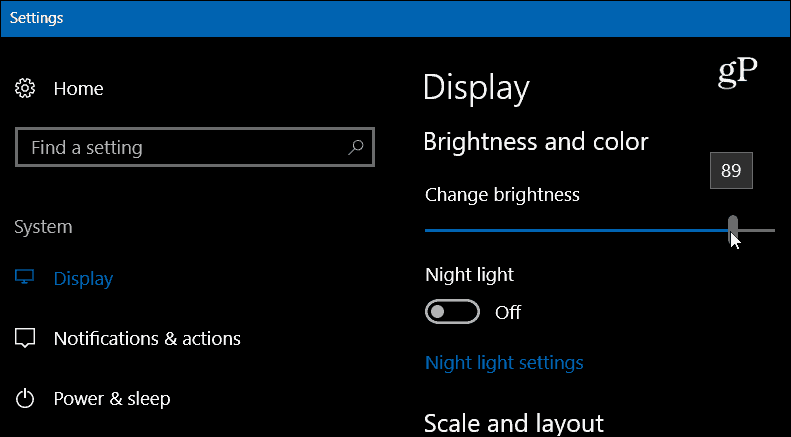
Dodajte klizač svjetline u sustav Windows 10
Preuzmite besplatni program nazvan SvjetlinaKlizač iz GitHuba. Ovo dodaje ikonu klizača svjetline na ladici za lak pristup. Ovo je lagana aplikacija koja nema što instalirati i možete je pokrenuti s flash pogona ili mrežnog mjesta. Samo dvaput kliknite izvršnu datoteku da biste odmah otvorili program. Kliknite na nju da biste prilagodili razinu svjetline zaslona prema onome što najbolje radi za vas.
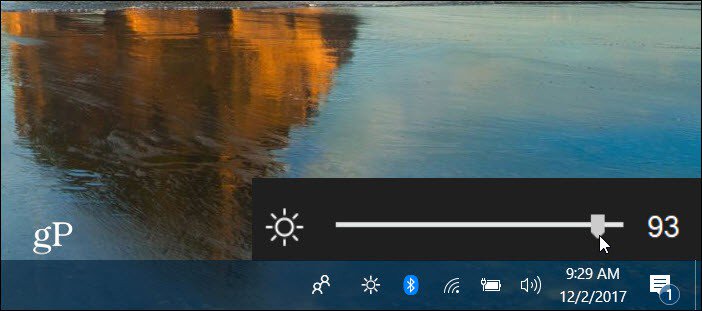
Kliknite desnom tipkom miša da biste je zatvorili ili pokrenuli tijekom pokretanja, tako da je uvijek tu ako je puno koristite. Zapravo je smanjenje svjetline zaslona jednostavan način uštede energije baterije na vašem prijenosnom računalu.
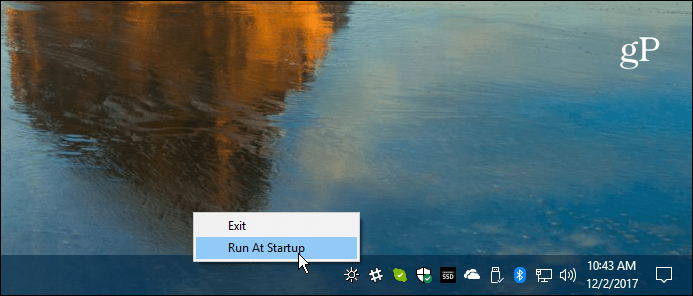
Dok Microsoft i dalje dodaje nove značajke u sustavuWindows 10 i manje je potrebe za instaliranjem dodatnog softvera, rješavanje jednostavnih potreba poput ove i dalje najbolje rješavaju treće aplikacije poput Brightness Slider. Umjesto da kliknete kroz dugačak popis različitih zaslona da biste došli do postavke, to ga čini puno lakšim. Znam, problema iz prvog svijeta, zar ne?
Da li smatrate da je ovo zgodan uslužni program koji imate na sebiWindows 10 laptop? Koji su vaši omiljeni besplatni alati za rješavanje specifičnih potreba za Windows? Javite nam se u odjeljku za komentare u nastavku ili nam se pridružite za sve Microsoftove stvari na Windows 10 forumima.










Ostavite komentar